文章編號: 000131897
Cómo descargar e instalar Absolute
摘要: Es posible que deba descargar, instalar y, luego, verificar Absolute siguiendo estas instrucciones.
文章內容
症狀
En este artículo, se explican los pasos para descargar e instalar Absolute Data y Device Security.
Productos afectados:
Absolute
Sistemas operativos afectados:
Windows
原因
No corresponde.
解析度
Un administrador puede descargar, instalar y, luego, verificar Absolute. Haga clic en el proceso correspondiente para obtener más información.
Realice lo siguiente para descargar el producto:
- Abra un navegador web y vaya a https://cc.absolute.com
 .
. - Rellene la dirección de correo electrónico utilizada para acceder al portal web y, a continuación, haga clic en Next.
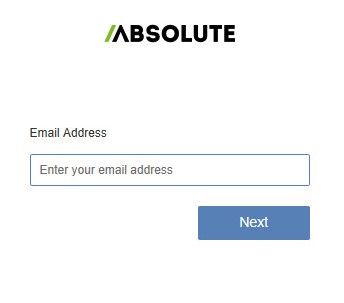
- Inicie sesión en el portal web.

- Haga clic en Settings.
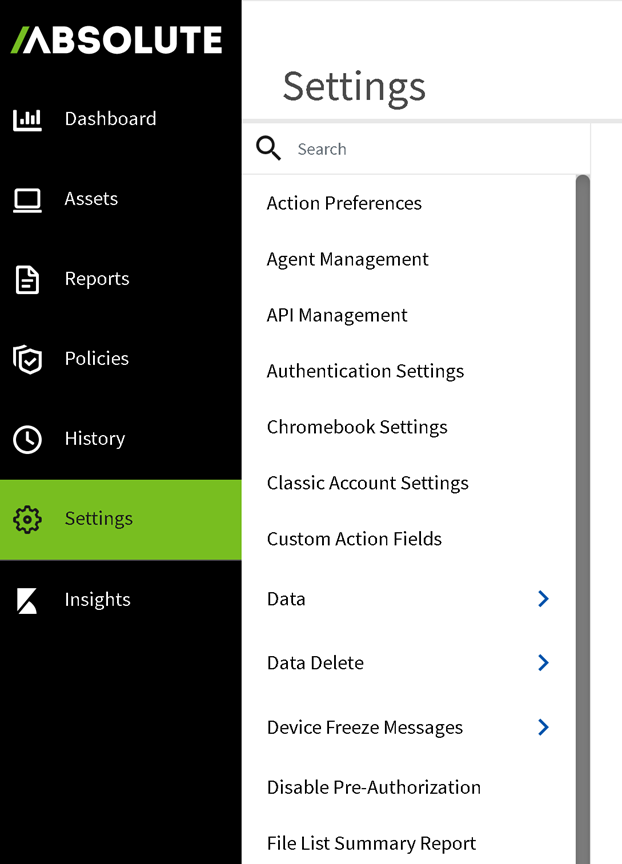
- Haga clic en Agent Management.
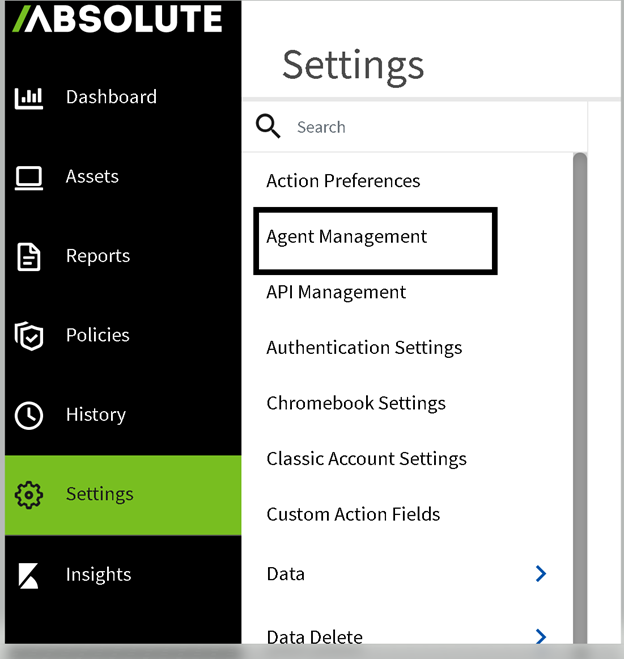
- Haga clic en la flecha desplegable en la versión actual de Agent Management.
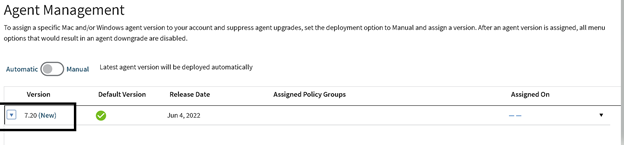
- Haga clic en Download Full Agent Installer.
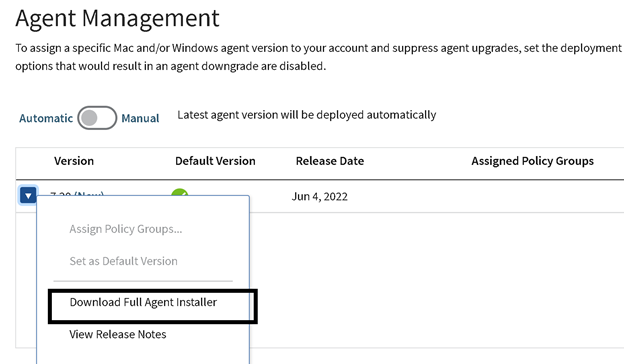
- Seleccione el tipo de agente en función de si se trata de un terminal de Windows o de macOS. Haga clic en Generate Package y el sitio de Absolute generará un paquete de instalador personalizado para el cliente específico que seleccione el instalador.
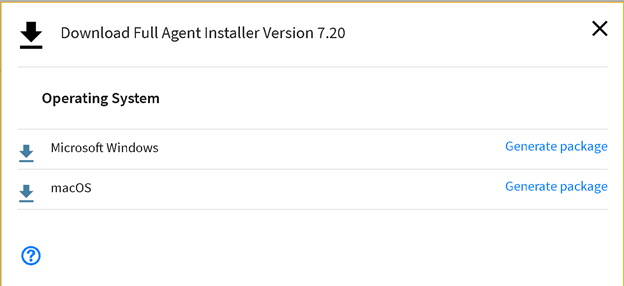
- Haga clic en Close.
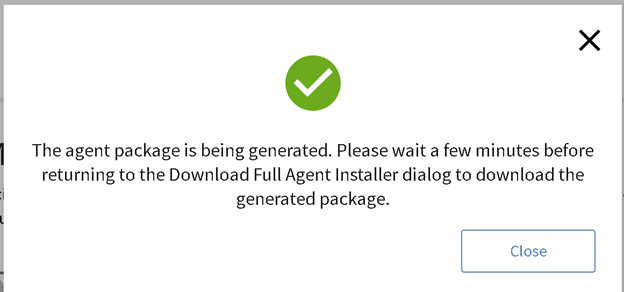
- Aparecerá una ventana que le indicará que el paquete de instalación se está creando y que compruebe la página de descarga en unos minutos.
- Cuando la descarga está lista, la opción en la pantalla de descarga cambia de Generate Package a Download Package.
- Haga clic en Download Package para descargar el instalador.

- Cuando se complete la descarga, extraiga el paquete de instalación comprimido en la ubicación que desee.
- Ejecute AbsoluteAgent[VERSION].msi o AbsoluteAgentAgent[VERSION].exe como administrador desde la carpeta en la que extrajo el paquete de instalación comprimido.

- [VERSION] representa los números de versión.
- La versión puede diferir de la versión en la imagen de ejemplo.
Realice lo siguiente para instalar el producto:
- Haga clic en Next (Siguiente).
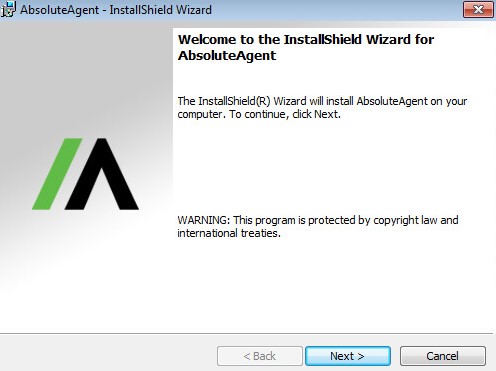
- Haga clic en Install.
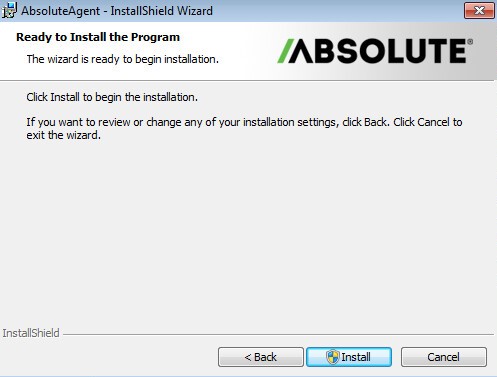
- Haga clic en Finish. De manera opcional, seleccione Mostrar el registro del instalador de Windows para ver los registros de instalación.
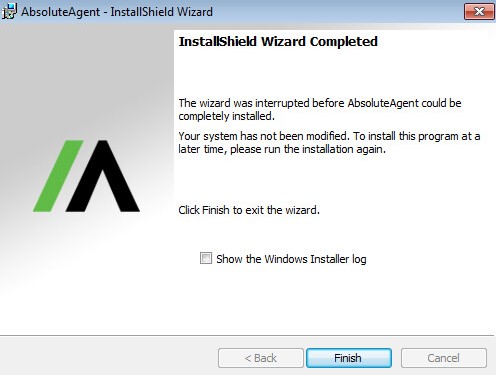
Realice lo siguiente para verificar la instalación:
- Abra un navegador web y vaya a https://cc.absolute.com
 .
. - Rellene la dirección de correo electrónico utilizada para acceder al portal web y, a continuación, haga clic en Next.
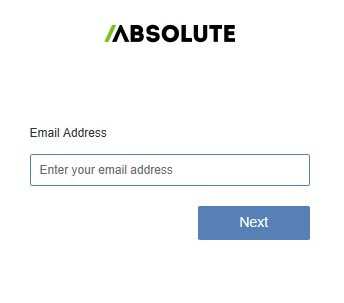
- Inicie sesión en el portal web.

- Haga clic en Find Devices.

- Seleccione Active Devices y confirme que el terminal aparezca indicado.
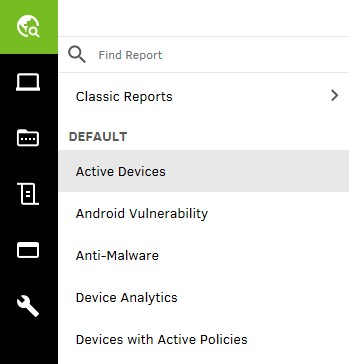
Para comunicarse con el equipo de soporte, consulte los números de teléfono de soporte internacionales de Dell Data Security.
Vaya a TechDirect para generar una solicitud de soporte técnico en línea.
Para obtener información y recursos adicionales, únase al foro de la comunidad de seguridad de Dell.
其他資訊
Artículos recomendados
Estos son algunos artículos recomendados relacionados con este tema que podrían ser de su interés.
影片
文章屬性
受影響的產品
Absolute
上次發佈日期
24 7月 2023
版本
11
文章類型
Solution